-
win8应用商店打不开
- 时间:2024-05-06 13:12:47
大家好,今天Win10系统之家小编给大家分享「win8应用商店打不开」的知识,如果能碰巧解决你现在面临的问题,记得收藏本站或分享给你的好友们哟~,现在开始吧!
1.Win8应用商店无法打开怎么办?
在我们打开Windows8的开始屏幕中有个应用商店,点击商店会出现这样的显示:
遇到这种Windows 8应用商店无法连接网络的问题,可以试试一下的方法解决:
1) 首先我们把鼠标放在左下角,单击右键(或者 Win + X),会出现一个菜单:
2) 如上图,点击“命令提示符(管理员)”选项后,会弹出一个CMD命令操作窗口,我们在命令操作窗口中输入:netsh 命令,并按回车键,如下图:
Windows 8之应用商店无法打开解决方法之后我们再输入:winhttp 命令,同样再按回车键,如下图
Windows 8之应用商店无法打开解决方法3)最后我们再次输入命令:import proxy source=ie 并按回车键确认运行,如下图:
以上三步中,我们主要使用了一些命令符修复网络,其中netsh命令用来重新网络配置,winhttp则用来修复Windows系统服务以及一些接口程序处理,import proxy source=ie命令则用来修复IE。以上设置结束 后,大家可以重新启动下电脑,之后一般就可以打开Windows 8应用商店了。
另外如果按照以上方法完成之后,Windows应用商店依然无法连接网络,则重点检查网络设置问题,比如检查网络共享设置是否关闭,不少用户反馈关闭网络共享设置后面问题就解决了。
以上就是由于网络原因打不开应用商店的一个小方法。
2.为什么win8.1应用商店打不开 该怎么解决
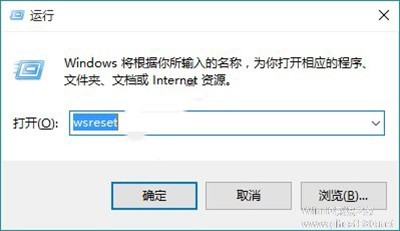
其实主要由于Win8.1的应用商店里面的应用下载服务器在国外的缘故,这也是不少用户发现Win8.1应用商店下载东西会比较慢的原因,有些地区,可能网络商的限制,对于访问国外地区网站或者服务器会有所限制,这是不少网友遇到Win8.1应用商店打不开的根本原因,大家可以尝试一下几种方法解决。
Win8.1应用商店打不开的解决办法:
最常用方法:修改电脑DNS服务器地址
不少遇到Win8.1应用商店打不开的朋友,可以简单修改下DNS地址,即可解决,这里的原理是,将电脑DNS地址设置为谷歌全球通用的DNS地址:8.8.4.4和8.8.8.8后,通常就可以打开Win8.1应用商店了。
Win8.1 DNS设置非常简单,进入网络和共享中心,然后点击网络链接,之后在本地链接属性中,找到TCP/IPV4协议的属性,里边即可修改Win8.1电脑的DNS。
Ps.进入Win8.1应用商店下载安装完应用后,记得将DNS设置恢复到默认的自动获取,因为谷歌DNS地址针对的是全球,在国内网速上并没有事,修改回来对于国内网站访问速度会更快。
2
修改DNS地址后,依然打不开Win8.1应用商店的朋友,不放再试试使用命令修复下IE端口,具体方法为:
1)使用Windows + R组合键,打开运行对话框,然后再键入CMD命令,完成后点击下方的“确定”,如下图所示:
3
2)进入cmd命令窗口后,先键入命令:netsh 键入完成后,按回车键运行,如下图:
4
3)之后再次键命令:winhttp 回车确认运行,最后再键入命令:import proxy source=ie 按回车键运行即可。
5
通过以上步骤,就可以重置Win8.1浏览器的端口设置,完成后,重启电脑,再进入Win8.1应用商店,一般就可以打开了。
3.Win8.1应用商店打不开怎么办?
相比XP、Win7系统,Win8/8.1新增了应用商店功能,用户可以直接在Win8.1应用商店下载安全可靠的应用。不过不少网友安装Windows 8.1系统后,会遇到Win8.1应用商店打不开的情况,多数是提示的Win8.1应用商店无法连接,说白了就是指网络问题。那么遇到Win8.1应用商店打不开该怎么办呢?以下为大家带来几种可行的解决办法。
Win8.1应用商店打不开怎么办? Win8.1应用商店无法连接的解决办法注:此方法适合,网络正常,并且使用管理员账号登陆Win8.1系统的用户参考。
Win8.1应用商店打不开的原因:首先来说说,Win8.1应用商店打不开的原因,不少网友很纳闷,明明电脑网络正常,上网都没问题,但为什么打开Win8.1应用商店就是打不开,提示无法连接呢?
其实主要由于Win8.1的应用商店里面的应用下载服务器在国外的缘故,这也是不少用户发现Win8.1应用商店下载东西会比较慢的原因,有些地区,可能网络商的限制,对于访问国外地区网站或者服务器会有所限制,这是不少网友遇到Win8.1应用商店打不开的根本原因,大家可以尝试一下几种方法解决。
Win8.1应用商店打不开的解决办法:最常用方法:修改电脑DNS服务器地址
不少遇到Win8.1应用商店打不开的朋友,可以简单修改下DNS地址,即可解决,这里的原理是,将电脑DNS地址设置为谷歌全球通用的DNS地址:8.8.4.4和8.8.8.8后,通常就可以打开Win8.1应用商店了。
Win8.1 DNS设置非常简单,进入网络和共享中心,然后点击网络链接,之后在本地链接属性中,找到TCP/IPV4协议的属性,里边即可修改Win8.1电脑的DNS。
Win8.1设置DNS服务器Ps.进入Win8.1应用商店下载安装完应用后,记得将DNS设置恢复到默认的自动获取,因为谷歌DNS地址针对的是全球,在国内网速上并没有事,修改回来对于国内网站访问速度会更快。
还不清楚怎么设置的朋友,请详细阅读图文教程:
。Win8.1如何设置DNS Win8.1修改DNS服务器地址教程
修改DNS地址后,依然打不开Win8.1应用商店的朋友,不放再试试使用命令修复下IE端口,具体方法为:
1)使用Windows + R组合键,打开运行对话框,然后再键入CMD命令,完成后点击下方的“确定”,如下图所示:
Win8.1应用商店打不开解决步骤2)进入cmd命令窗口后,先键入命令:netsh 键入完成后,按回车键运行,如下图:
运行netsh命令3)之后再次键命令:winhttp 回车确认运行,最后再键入命令:import proxy source=ie 按回车键运行即可。
运行winhttp命令
IE浏览器修复命令通过以上步骤,就可以重置Win8.1浏览器的端口设置,完成后,重启电脑,再进入Win8.1应用商店,一般就可以打开了。
4.为什么应用商店打不开了,什么方法都用了就不行?
方法/步骤1Windows10系统应用商店打不开或闪退的解决方法
方法一:
右键点击开始,在右键菜单中点击命令提示符(管理员)(A);
在命令提示符窗口输入:Wsreset,按下键盘上的回车(Enter)键;
我们按下键盘上的回车(Enter)键以后,应用商店迅速打开了。
方法二:
点击应用商店图标打开应用商店;
同时迅速用鼠标左键点击开始,打开开始菜单,此时应用商店就不会闪退了(也可以点击打开其它应用程序或在桌面空白处用鼠标点击几次);
我们等待应用商店加载完成以后,再关闭开始菜单。
方法三:
无法打开应用商店的解决方法
点击应用商店图标显示:无法打开应用商店 - 在关闭了用户帐户控制的情况下,无法打开应用商店。我们点击:启用用户帐户控制;
在打开的用户帐户窗口,我们左键点击:更改用户帐户控制设置;
在用户帐户控制设置窗口,我们用鼠标左键按住小滑块向上拖动,如图所示;
我们把小滑块拖动到默认设置(如图),再点击:确定;
我们再点击应用商店图标,这时就可以顺利打开应用商店了。
5.win8在关闭了用户账户控制的情况下,无法打开应用商店
、升级显卡驱
win8始屏幕(metro)程序使用win8系统带给用户变化metro应用程序特别依赖图形支持所旦程序运行能显卡驱程序兼容或者安装确导致所候要更新显卡驱
鼠标移屏幕右侧弹charmbarcharmbar点击设置-控制面板-设备管理器或者直接点击搜索输入控制面板找显示适配器右键点击选择更新驱即
另外家电脑安装功能强驱精灵实现键电脑所硬件驱检测升级
每显示器合适辨率都同metro程序运行查看显示器辨率设置否确显示器辨率查看:右键点击桌面弹菜单选择屏幕辨率进入屏幕辨率设置界面 三、uac账户安全级别调整
些metro程序运行能系统前账户安全级别太高或者太低用户需要调整uac安全级别才行调整:点击桌面右角控制(旗帜标志)再点击更改用户账户控制设置调节账户安全级别
四、切换live本账户
metro程序运行赖于同性质账户某程序运行用户本账户切换live账户或者反其道行能效
账户切换:桌面环境鼠标移屏幕右角点击charmbar搜索输入用户点击用户账户进行设置或者点击设置选择控制面板再点击用户账户根据系统提示先注销前账户切换其账户
win8始屏幕程序运行解决办
metro程序运行数软件与软件冲突比驱程序或者软件与系统及硬件冲突且win8/8.1安全控制策略系统账户关系
6.Win8.1应用商店打不开怎么办
Win8.1应用商店打不开的原因:
首先来说说,Win8.1应用商店打不开的原因,不少网友很纳闷,明明电脑网络正常,上网都没问题,但为什么打开Win8.1应用商店就是打不开,提示无法连接呢?
其实主要由于Win8.1的应用商店里面的应用下载服务器在国外的缘故,这也是不少用户发现Win8.1应用商店下载东西会比较慢的原因,有些地区,可能网络商的限制,对于访问国外地区网站或者服务器会有所限制,这是不少网友遇到Win8.1应用商店打不开的根本原因,大家可以尝试一下几种方法解决。
Win8.1应用商店打不开的解决办法:
最常用方法:修改电脑DNS服务器地址
不少遇到Win8.1应用商店打不开的朋友,可以简单修改下DNS地址,即可解决,这里的原理是,将电脑DNS地址设置为谷歌全球通用的DNS地址:8.8.4.4和8.8.8.8后,通常就可以打开Win8.1应用商店了。
Win8.1 DNS设置非常简单,进入网络和共享中心,然后点击网络链接,之后在本地链接属性中,找到TCP/IPV4协议的属性,里边即可修改Win8.1电脑的DNS。
Ps.进入Win8.1应用商店下载安装完应用后,记得将DNS设置恢复到默认的自动获取,因为谷歌DNS地址针对的是全球,在国内网速上并没有事,修改回来对于国内网站访问速度会更快。
修改DNS地址后,依然打不开Win8.1应用商店的朋友,不放再试试使用命令修复下IE端口,具体方法为:
1)使用Windows + R组合键,打开运行对话框,然后再键入CMD命令,完成后点击下方的“确定”,如下图所示:
2)进入cmd命令窗口后,先键入命令:netsh 键入完成后,按回车键运行,如下图:
3)之后再次键命令:winhttp 回车确认运行,最后再键入命令:import proxy source=ie 按回车键运行即可。
5
通过以上步骤,就可以重置Win8.1浏览器的端口设置,完成后,重启电脑,再进入Win
以上就是关于「win8应用商店打不开」的全部内容,本文讲解到这里啦,希望对大家有所帮助。如果你还想了解更多这方面的信息,记得收藏关注本站~
【②本文来*源Win10系统之家,不得自行转载,违者必追究!】
上一篇:xp开机密码破解 下一篇:电脑如何设置光驱启动
相关文章
-
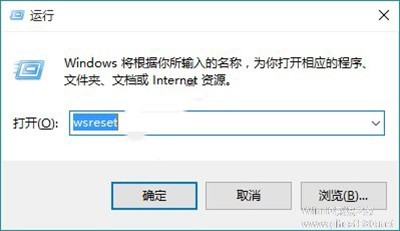 1.Win8应用商店无法打开怎么办?在我们打开Windows8的开始屏幕中有个应用商店,点击商店会出现这样的显示:遇到这种Windows8应用商店无法连接网络的问题,可以试试一下的方法解决:1)首先我们把鼠标放在左下角,单击右键(...
1.Win8应用商店无法打开怎么办?在我们打开Windows8的开始屏幕中有个应用商店,点击商店会出现这样的显示:遇到这种Windows8应用商店无法连接网络的问题,可以试试一下的方法解决:1)首先我们把鼠标放在左下角,单击右键(... -
 微软应用商店可以为用户提供下载服务,不过最近有小伙伴不小心把微软应用商店删除了,不知道怎么重新装回来,小编教你方法,把应用商店找回来吧!1、按下Win+X快捷键,选择“WindowsPowerShell(管理员)”。2、输入以下内容,可...
微软应用商店可以为用户提供下载服务,不过最近有小伙伴不小心把微软应用商店删除了,不知道怎么重新装回来,小编教你方法,把应用商店找回来吧!1、按下Win+X快捷键,选择“WindowsPowerShell(管理员)”。2、输入以下内容,可... -
 许多用户在使用电脑的时候都喜欢从微软应用商店去下载资源,而不少用户最近在微软商店下载资源的时候却遇到了0xC0020036错误代码的问题,那么今天小编就带着大家具体看看怎么解决0xC0020036问题吧!微软应用商店错误代...
许多用户在使用电脑的时候都喜欢从微软应用商店去下载资源,而不少用户最近在微软商店下载资源的时候却遇到了0xC0020036错误代码的问题,那么今天小编就带着大家具体看看怎么解决0xC0020036问题吧!微软应用商店错误代... -
 我们在使用电脑的时候,某些应用都是直接在微软的应用商店下载的,但是许多小伙伴在下载的时候都不知道下载路径和安装路径在哪里,又应该怎么设置下载安装路径,下面小编就带着大家一起看看吧!操作方法:首先,我们需要先...
我们在使用电脑的时候,某些应用都是直接在微软的应用商店下载的,但是许多小伙伴在下载的时候都不知道下载路径和安装路径在哪里,又应该怎么设置下载安装路径,下面小编就带着大家一起看看吧!操作方法:首先,我们需要先...



